En esta sección aprenderá a crear una Solicitud de Pago con Proveedor.
Nota:
•El siguiente ejemplo se muestra cómo hacer una solicitud para realizar un pago a un Proveedor y se debita de la cuenta bancaria. Posteriormente Adjuntar el Documento Por Pagar (Factura, Crédito Fiscal) en Cuentas por Pagar.
Primer Paso.
Pasos a seguir:
1. Para empezar Ingresaremos al Módulo de Bancos, Bancos y Solicitudes de Pago, nos aparecería una ventana como la siguiente:
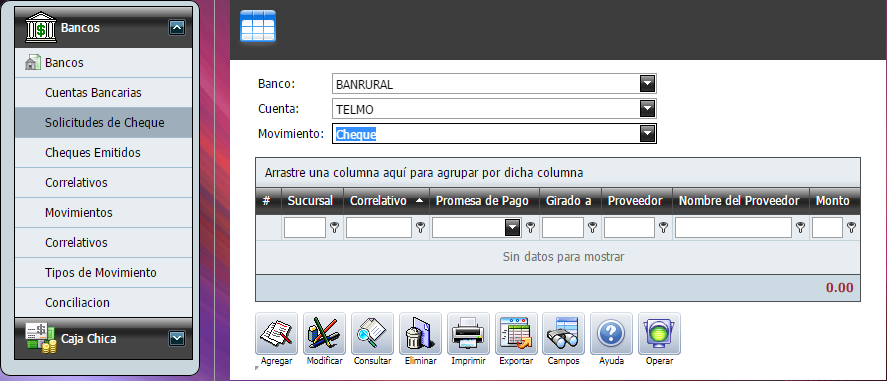
2. Seleccionaremos el Banco, la Cuenta y el Movimiento para Operarlo después, si solo quiere crear la solicitud, no es necesario seleccionar estas tres opciones. Damos clic en el botón "Agregar".


3. Nos aparecerá la siguiente ventana.
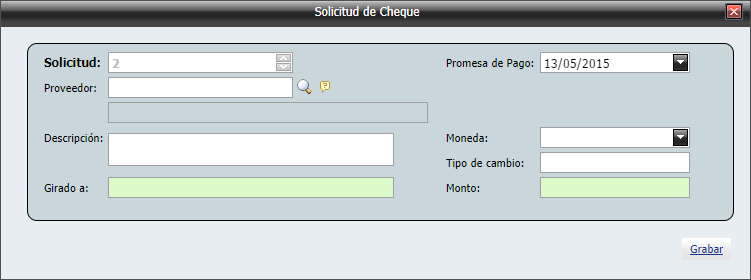
Campo |
Descripción |
Es el número de la Solicitud de Pago. |
|
Aquí colocaremos el NIT (o la llave) o buscaremos ( Importante: •Si seleccionamos a un "Proveedor" de Cuentas por Pagar. Esto quiere decir que se generará un DEUDA con el proveedor (en "Girado a" se muestra el nombre del proveedor). Si NO SELECCIONAMOS al proveedor, la solicitud que se creará, solo será para el pago a un proveedor, por una compra hecha para uso de la empresa (en "Girado a" se debe de ESCRIBIR el nombre del proveedor). •Se recomienda CREAR a TODOS LOS PROVEEDORES en Cuentas por Pagar para llevar el CONTROL desde la COMPRA de Productos o Servicio y tener el Registro del Pago. Vea las siguientes secciones para saber cómo se relaciona el proveedor con bancos. |
|
Descripción: |
Aquí colocaremos la información importante y breve sobre la solicitud. |
Girado a: |
Es el NOMBRE del proveedor. |
Monto: |
Es la cantidad que le colocaremos a la solicitud y que se descontara de una Cuenta Bancaria. |
Promesa de Pago: |
Es la fecha que le prometimos al proveedor cancelar el monto acordado. |
|
Le damos clic en Grabar para crear la solicitud de pago. |

4. Ahora operaremos la solicitud, seleccionaremos el "Banco", "Cuenta" y "Movimiento (aquí seleccionaremos la "Cheque para Pago a Proveedor", ya que este Movimiento genera una cuenta por pagar.)" luego daremos un clic a la solicitud de pago y damos clic al botón "Operar".
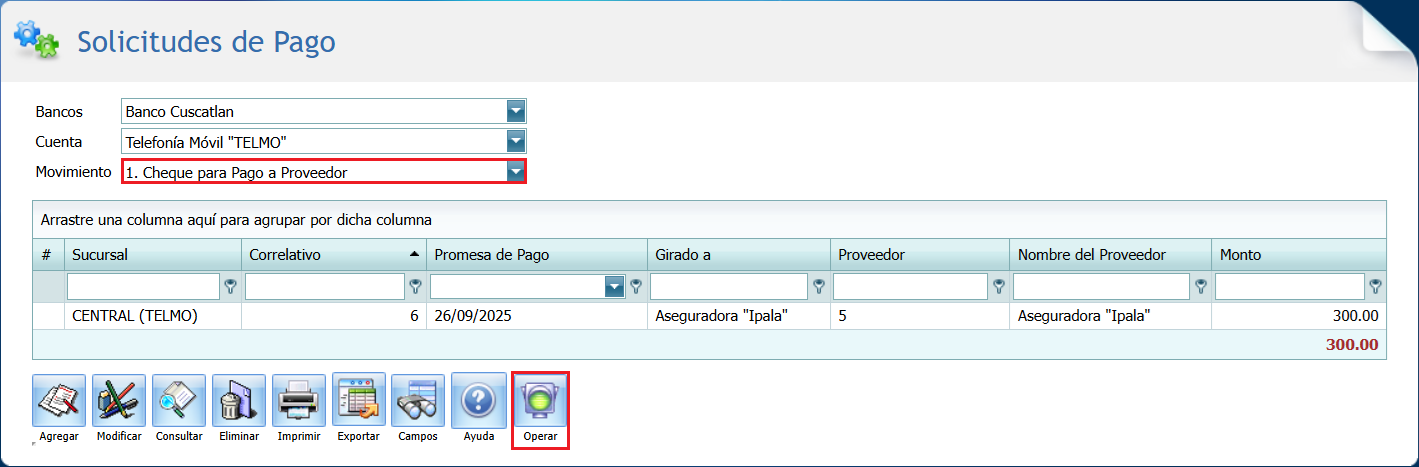
5. Nos aparecerá la siguiente ventana, donde llenaremos los campos de "Fecha Cheque" y el "No. Cheque". Damos clic en Grabar para que se debite este monto de la cuenta bancaria seleccionada previamente.
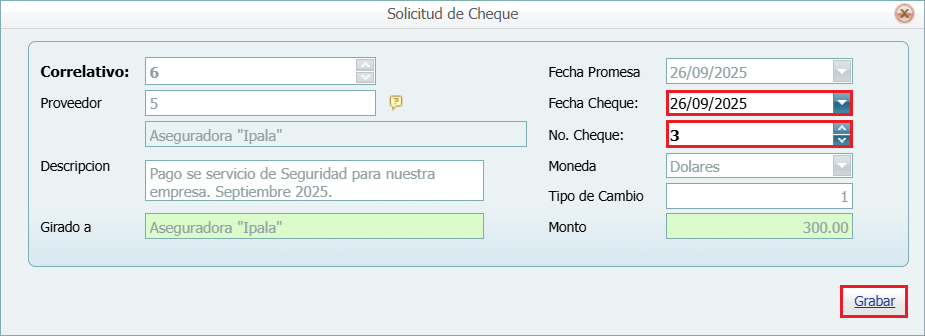
6. Así generamos una solicitud de pago que debita de una "Cuenta Bancaria" y afectará la Cuenta por Pagar.
Nota:
•El Tipo de Movimiento llamado "Cheque para Pago a Proveedor (en este ejemplo y el Tipo de Movimiento llamado "Transferencia para Pago a Proveedor") genera un "Tipo de Documento por Pagar" llamado "Cheque para Pago a Proveedor" (Nota de Crédito Interna) en Cuentas por Pagar que es el Tipo de Movimiento que buscaremos.
•Tipo de Movimiento (Bancos).
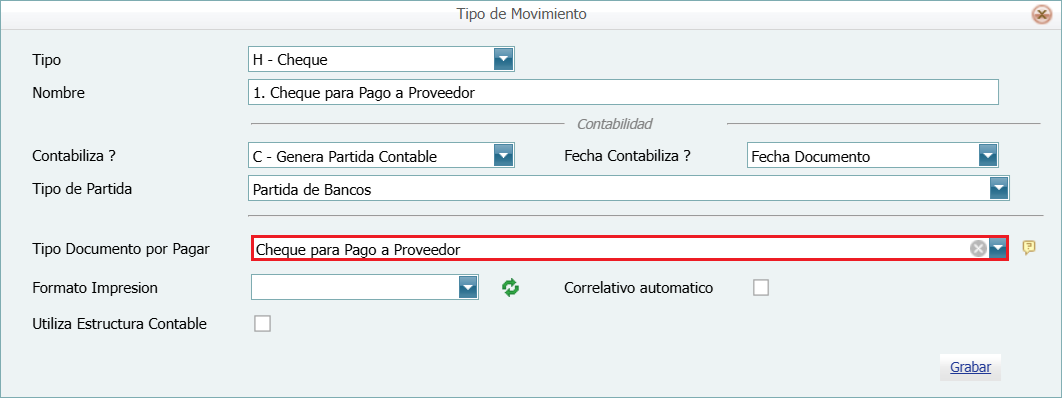
•Abono a Cuenta (Cuentas por Pagar).
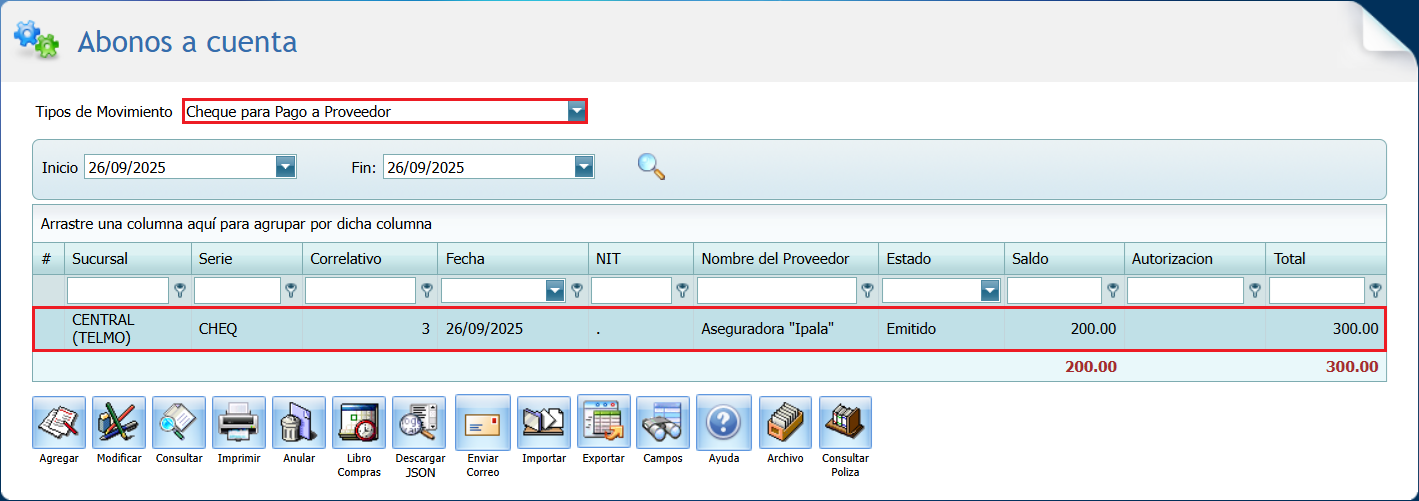
•Vea la sección "Adjuntar Documento al Tipo de Movimiento" de Cuentas por Pagar para saber cómo adjuntar el Documento (Factura, Crédito Fiscal) para Cancelar la deuda con el Proveedor.